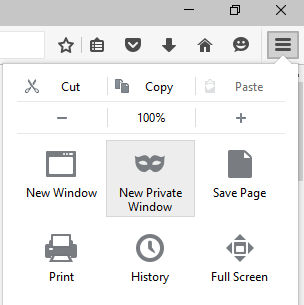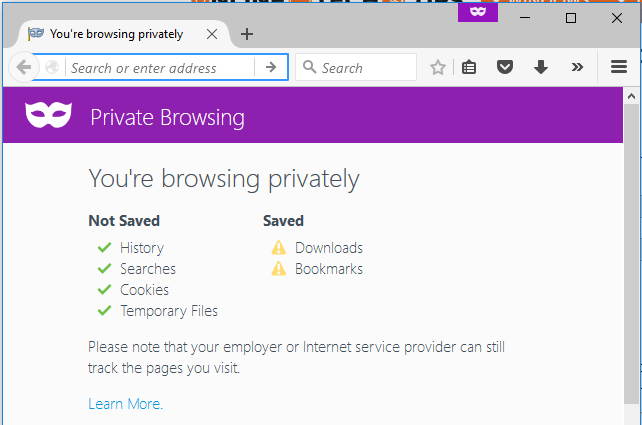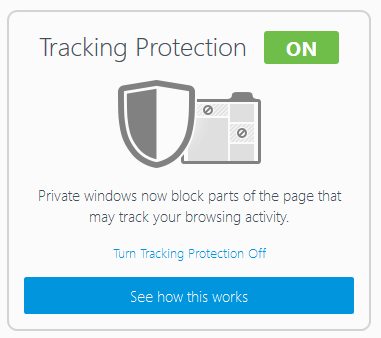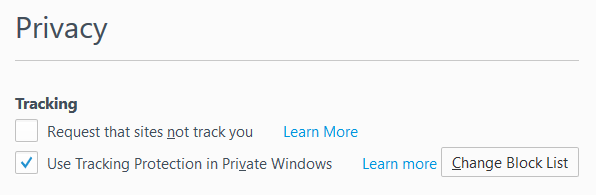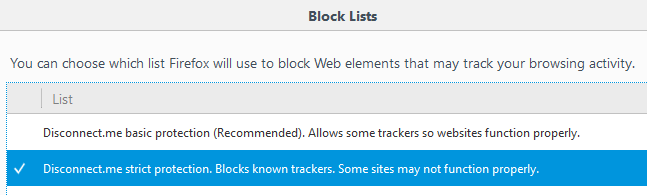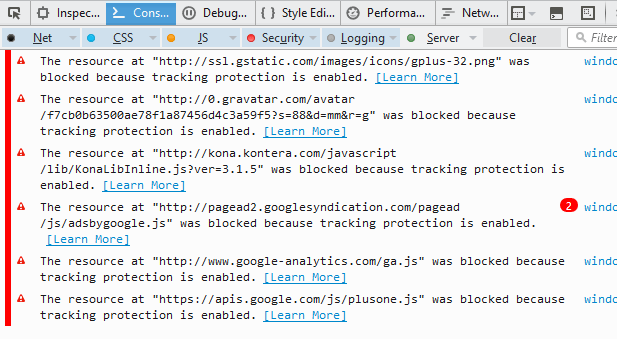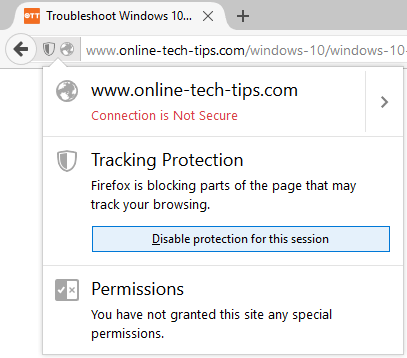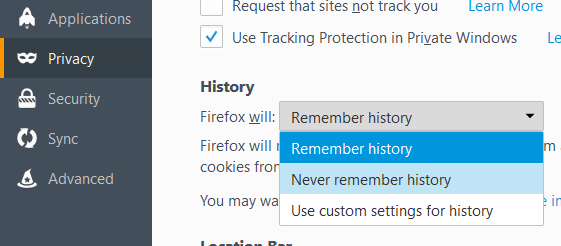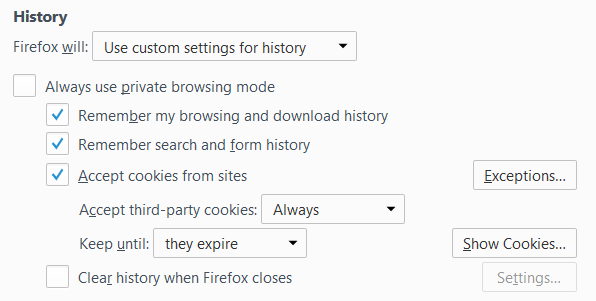Všetky webové prehliadače majú teraz funkciu ochrany osobných údajov nazývanú súkromné prehliadanie, ktorá vám umožňuje prehliadať webové stránky bez toho, aby bola vaša história sledovaná lokálne vo vašom počítači. Už som písal o tom, ako povoliť súkromné prehliadanie na IE 11 a Microsoft Edge av tomto článku budeme hovoriť o Firefoxe.
Všimnite si, že vo Firefoxe súkromné prehliadanie funguje trochu inak ako v iných prehliadačoch. Okrem toho, že Firefox nezaznamenáva vašu históriu prehliadania webu, umožňuje aj ochranu pred sledovaním. Tým sa zablokujú časti stránok, ktoré sa pokúšajú sledovať vašu históriu prehliadania na viacerých stránkach.
Navštívili ste niekedy webovú stránku o cestovaní, aby ste si urobili prieskum na dovolenke a potom sa vám zrazu zobrazili reklamy na to isté miesto pri prehliadaní iných webových stránok? To znamená, že ste sledovaní pri prehliadaní. Firefox tomu zabráni, keď ste v súkromnom režime.
Ak chcete povoliť súkromné prehliadanie vo Firefoxe, kliknite na ikonu hamburgeru vpravo hore a potom vyberte Nové súkromné okno . Môžete tiež použiť klávesovú skratku CTRL + SHIFT + P.
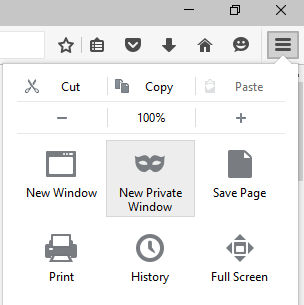
Vďaka maske umiestnenej v pravom hornom rohu okna budete môcť povedať, že ste v súkromnom režime.
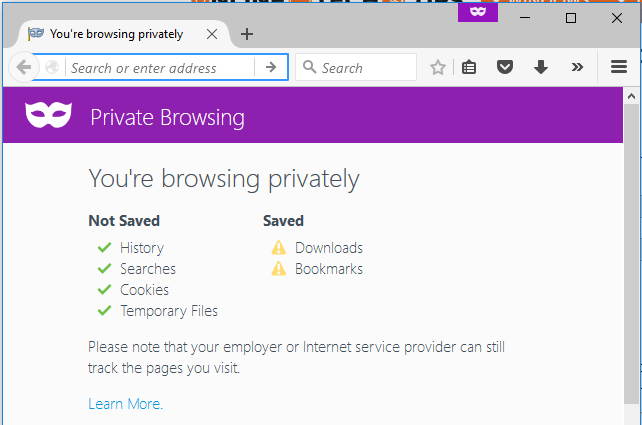
Pri prehliadaní v tomto režime sa tiež zobrazí nové okno, v ktorom sa zobrazí, čo sa ukladá a čo neukladá. Ako pri všetkom súkromnom prehliadaní, vaša aktivita nie je sledovaná lokálne vo vašom prehliadači, ale váš ISP, zamestnávateľ alebo dokonca softvér nainštalovaný vo vašom systéme môže sledovať všetko, čo robíte.
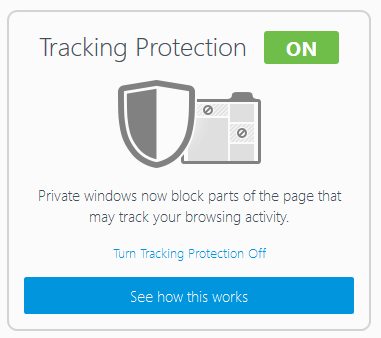
Ako už bolo spomenuté, ochrana pred sledovaním je tiež povolená, ale dá sa vypnúť. V predvolenom nastavení používa zoznam poskytovaný službou Disconnect , čo je online produkt na zabezpečenie a ochranu osobných údajov. Firefox používa štandardný zoznam, ktorý blokuje bežné sledovače reklám, sledovače zdieľania na sociálnych sieťach a sledovače analýzy.
Ak chcete ešte väčšiu ochranu, môžete povoliť prísny zoznam ochrany, ktorý zablokuje všetky sledovače. Jediným problémom je, že to môže poškodiť niektoré stránky, pretože blokuje veľa vecí. Prísnejší zoznam môžete povoliť tak, že kliknete na ikonu hamburgeru, potom kliknete na Možnosti a potom prejdete na Súkromie .
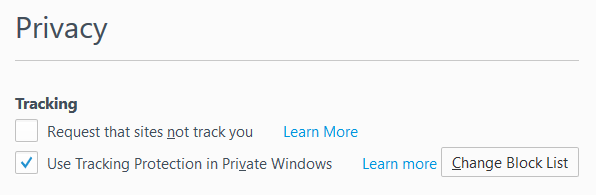
Vedľa položky Použiť ochranu pred sledovaním v súkromnom systéme Windows kliknite na tlačidlo Zmeniť zoznam blokovaných .
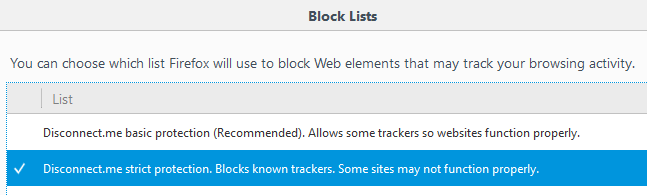
Teraz pokračujte a kliknite na zoznam prísnej ochrany Disconnect.me a potom kliknite na položku Uložiť zmeny . Čo teda presne robí? Nižšie je uvedený príklad mojej vlastnej webovej stránky.
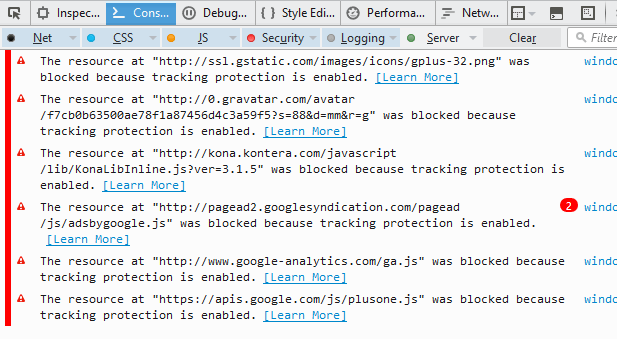
Ak otvoríte webovú konzolu, presne uvidíte, aké zdroje sú zablokované. V mojom prípade sú zablokované všetky reklamy od Google, Kontera, skript Google Analytics a Google+. Vďaka tomuto režimu bude vaše prehliadanie určite rýchlejšie a dôvernejšie. Je zrejmé, že to poškodzuje stránky, ktoré zarábajú na reklamách, ako je tá moja, ale je to vaša voľba.
Ak potrebujete povoliť sledovače na konkrétnych stránkach, môžete kliknúť na ikonu malého štítu v paneli s adresou a potom kliknúť na položku Vypnúť ochranu pre túto reláciu .
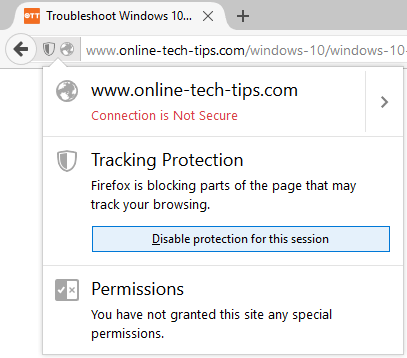
Nakoniec, ak chcete povoliť režim súkromného prehliadania po celú dobu vo Firefoxe, môžete to urobiť tak, že prejdete na rovnakú kartu Ochrana osobných údajov v časti Možnosti a potom vyberiete možnosť Nikdy si nepamätať históriu vedľa položky Firefox bude: pod nadpisom História .
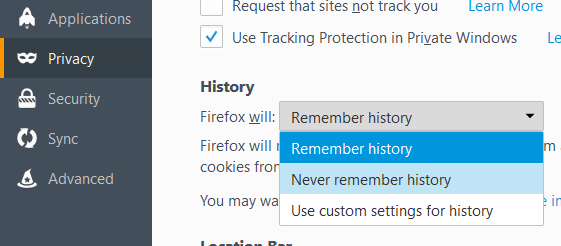
Výber tejto možnosti je rovnaký ako režim súkromného prehliadania. Jediný rozdiel je v tom, že v okne prehliadača neuvidíte ikonu fialovej masky. Firefox sa bude musieť reštartovať, aby sa zmeny prejavili. Môžete tiež kliknúť na Použiť vlastné nastavenia pre históriu a potom začiarknuť políčko Vždy použiť režim súkromného prehliadania .
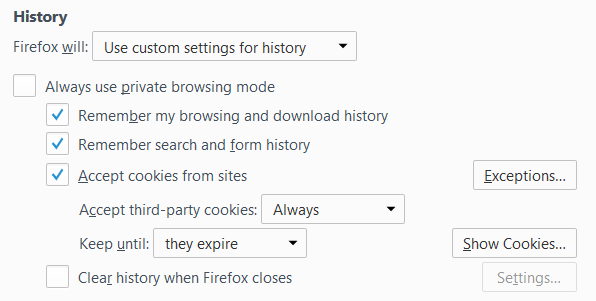
Je to úplne rovnaké ako pri výbere možnosti Nikdy si nepamätať históriu , takže si nie som istý, prečo majú túto možnosť aj tu. Hádam je to pre používateľov prehľadnejšie a preto sa cítia bezpečnejšie. Režim Súkromné prehliadanie tiež vymaže všetky súbory cookie, keď je Firefox zatvorený. Medzi ďalšie údaje, ktoré sa neukladajú, patria položky formulára a vyhľadávacieho panela, heslá, zoznam stiahnutých súborov a webový obsah vo vyrovnávacej pamäti (dočasné internetové súbory).
Celkovo je implementácia súkromného prehliadania vo Firefoxe skutočne dobrá z hľadiska ochrany osobných údajov a zabezpečenia a rozhodne stojí za to ju použiť, keď potrebujete zachovať súkromnú históriu prehliadania. Ak máte nejaké otázky, neváhajte ich komentovať. Užite si to!